 Kesel ama OP Warnet yang gak tau diri cencel-cancel downloadan kita, kesel lagi download enak-enak tiba-tiba direstart ama si OP, apa enek liat gaya dia yang sok-sok artist haha .. Yuk kerjain dia. Syaratnya mudah sudah terkoneksi ke LAN dan CMD tidak dikunci yuk langsung aja.
Kesel ama OP Warnet yang gak tau diri cencel-cancel downloadan kita, kesel lagi download enak-enak tiba-tiba direstart ama si OP, apa enek liat gaya dia yang sok-sok artist haha .. Yuk kerjain dia. Syaratnya mudah sudah terkoneksi ke LAN dan CMD tidak dikunci yuk langsung aja.
1. Masuk Ke Warnet Bebas mau dimana tapi TS nyaranin cari warnet yg OP nya belum kenal ma kita
2. Cari Komputer yg menurut agan paling cocok
3. Masuk ke Komputer lalu klik "start" terus "run" (Windows XP) atau
Masuk ke Komputer klik "start" lalu search "CMD" (Windows Vista / Seven)
4. Setelah itu ketik perintah "Net View" dan hasilnya seperti gambar dibawah ini!
2. Cari Komputer yg menurut agan paling cocok
3. Masuk ke Komputer lalu klik "start" terus "run" (Windows XP) atau
Masuk ke Komputer klik "start" lalu search "CMD" (Windows Vista / Seven)
4. Setelah itu ketik perintah "Net View" dan hasilnya seperti gambar dibawah ini!
NB: Sebenarnya Net View Digunakan Untuk Mengecek Komputer Mana Saja Yang Terhubung Dengan LAN di gambar tersebut hanya ada 1 komputer karena saya SS nya dirumah kalau di Warnet pasti Akan ada banyak sekali.
Tips: Biasanya Komputer OP Warnet Namanya Beda sendiri gan
dan letaknya di paling atas CONTOH:
\\Kaskus (OP Warnet)
\\Kaskus1 (Client no1)
\\Kaskus2 (Client no2)
\\Kaskus3 (Client no3)
Tips: Biasanya Komputer OP Warnet Namanya Beda sendiri gan
dan letaknya di paling atas CONTOH:
\\Kaskus (OP Warnet)
\\Kaskus1 (Client no1)
\\Kaskus2 (Client no2)
\\Kaskus3 (Client no3)
5. Setelah itu, ketikan perintah "Net Use \\komputer_target" kalau berhasil akan muncul tulisan "The Command Completed Succesfully" Seperti gambar dibawah ini!
NB: Jika Agan Mencoba Meremote Komputer Client Lain Agan Harus Memasukan Userame dan Password komputer client tersebut. Hanya jika kita Remote Komputer OP Warnet tersebut tidak perlu username sama password gan lagnsung bisa. Tapi terkadang juga terdapat beberapa warnet yang proteksi terhadap Remote Komputer cukup ketat gan.
6. Lalu agan mulai ketik perintah untuk Meremote Komputer OP Warnet nya gan ketik "net use K: \\komputer_target\c$"Seperti gambar dibawah ini!
NB: Perintah "net use K: \\komputer_target\c$" itu adalah perintah untuk membuat drive baru di komputer kita bernama drive "K" yang terkonek dengan drive "C" di komputer OP Warnet gan. Jadi isi dari pada drive "K" sama persis dengan isi yang di ada di drive "C" di komputer OP Warnet tersebut gan.
Tips: Jika agan ingin Meremote Komputer OP Warnet tetapi yang ingin agan remote adalah drive "D" yang berada di Komputer OP Warnet caranya tinggal ganti perintah "Net use" tersebut menjadi "Net use K: \\komputer_target\d$".
Tips: Jika agan ingin Meremote Komputer OP Warnet tetapi yang ingin agan remote adalah drive "D" yang berada di Komputer OP Warnet caranya tinggal ganti perintah "Net use" tersebut menjadi "Net use K: \\komputer_target\d$".
7. Yang terakhir nih gan! Sekarang agan buka "My Computer" di komputer agan dan cari drive "K" Seperti Gambar dibawah ini!
Tips: Kalo agan sudah selesai Nge-Remote Komputer OP Warnet dan mau mutusin Remotenya caranya dengan klik kanan pada drive "K" tersebut lalu pilih "Disconnect".
Jika CMD Terkunci
1. Klik menu "start" lalu pilih "run" ketik "notepad" entar (Windows XP)
Klik menu "start" lalu search "notepad" enter (Windows 7/Vista)
2. Lalu ketik "start" pada notepad gan
3. Kalo udah terus klik menu "File" pilih "Save as"
4. Berinama apa saja terserah agan yg penting diakhirnya kasih ".bat" contoh : maho.bat (Jangan Tersinggung lo gan)
5. Terus save di "dekstop" kalo mau lebih mudah, tapi kalo ngk bisa ya simpen dimana terserah agan yg penting nanti bisa dibuka
6. Setelah disave langsung menuju lokasi file tersebut di save terus langsung di run aja gan maka tampilan "CMD" akan keluar dan agan tinggal mengikuti step2 yg ada diatas.
Klik menu "start" lalu search "notepad" enter (Windows 7/Vista)
2. Lalu ketik "start" pada notepad gan
3. Kalo udah terus klik menu "File" pilih "Save as"
4. Berinama apa saja terserah agan yg penting diakhirnya kasih ".bat" contoh : maho.bat (Jangan Tersinggung lo gan)
5. Terus save di "dekstop" kalo mau lebih mudah, tapi kalo ngk bisa ya simpen dimana terserah agan yg penting nanti bisa dibuka
6. Setelah disave langsung menuju lokasi file tersebut di save terus langsung di run aja gan maka tampilan "CMD" akan keluar dan agan tinggal mengikuti step2 yg ada diatas.








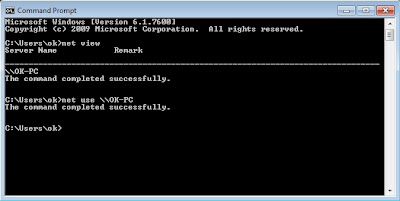




ada passwordnya gan... gmn ngatasinya ?
BalasHapusNB: Jika Agan Mencoba Meremote Komputer Client Lain Agan Harus Memasukan Userame dan Password komputer client tersebut. Hanya jika kita Remote Komputer OP Warnet tersebut tidak perlu username sama password gan lagnsung bisa. Tapi terkadang juga terdapat beberapa warnet yang proteksi terhadap Remote Komputer cukup ketat gan.
BalasHapusberarti agan kurang beruntung :((